Sự tập trung rất mong manh trên Windows vì những phiền nhiễu luôn rình rập khắp nơi. Nhiều người đã từng kiệt sức nhanh chóng cho đến khi tìm thấy một số tính năng gốc giúp họ luôn có thể tập trung và làm việc hiệu quả, bất kể tình trạng hỗn loạn nào xảy ra.
Mục lục bài viết
5. Focus Sessions trong ứng dụng Clock
Điều đầu tiên sẽ thực sự làm bạn ngạc nhiên là Focus Sessions trong ứng dụng Clock. Đừng nghĩ đó chỉ là một bộ đếm thời gian cơ bản, vì đây là một công cụ thực sự hữu ích giúp bạn sắp xếp ngày của mình mà không cảm thấy quá nghiêm ngặt hay phức tạp. Đây là loại tính năng mà bạn không nhận thấy cho đến khi cần đến.
Focus Sessions được tích hợp sẵn trong ứng dụng Clock, bạn có thể mở từ menu Start. Sau khi vào, bạn có thể dễ dàng tùy chỉnh thời lượng phiên, thời gian nghỉ, mục tiêu tập trung, chủ đề và thậm chí xóa lịch sử nếu cần.
Mỗi phiên bắt đầu bằng một bộ đếm thời gian mà bạn có thể đặt từ 10 phút đến một giờ, tùy thuộc vào thời gian bạn muốn khóa chặt. Nếu thời gian tập trung của bạn kéo dài 45 phút trở lên, Windows sẽ tự động lên lịch nghỉ giải lao ngắn để giúp bạn nạp lại năng lượng. Bạn có thể chọn nghỉ 5, 10 hoặc 15 phút trong Settings hoặc bỏ qua hoàn toàn nếu bạn đang tập trung cao độ và muốn tiếp tục.
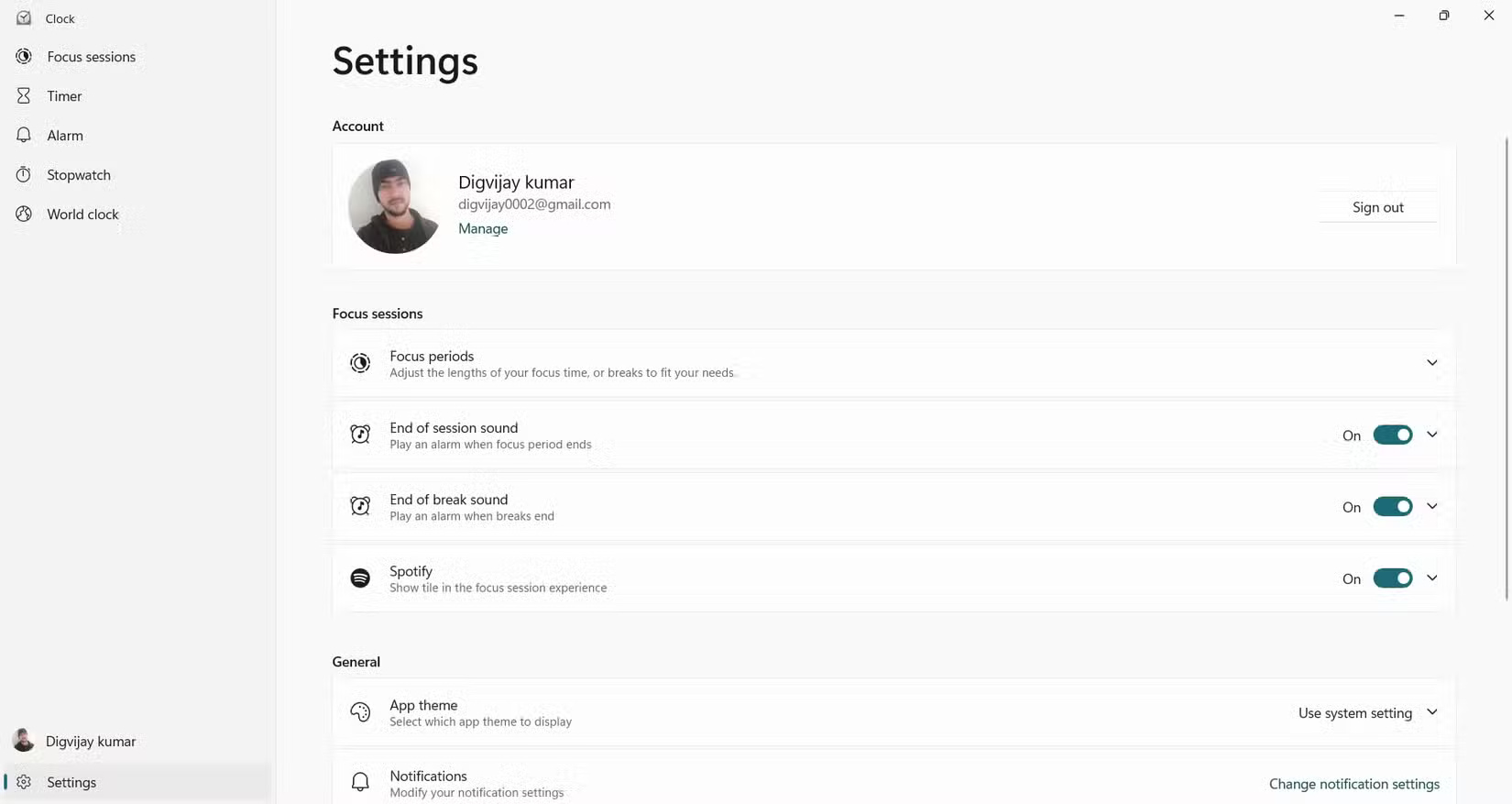
Ngoài ra còn có trình theo dõi mục tiêu hàng ngày giúp bạn luôn đi đúng hướng. Bạn đặt mục tiêu tập trung cho ngày hôm đó, và ứng dụng sẽ theo dõi tiến trình của bạn ở chế độ nền. Việc xem thanh tiến trình đầy lên sẽ trở thành một phần nhỏ nhưng đầy thỏa mãn trong thói quen của bạn. Đó là một cách dễ dàng để kết thúc một ngày với cảm giác hoàn thành.
Nếu bạn sử dụng danh sách công việc, tích hợp Microsoft To Do sẽ giúp mọi thứ trở nên tốt hơn nữa. Bạn có thể liên kết tài khoản, chọn một công việc và đánh dấu hoàn thành trực tiếp từ ứng dụng. Focus Sessions cũng cho phép bạn kết nối tài khoản Spotify để phát nhạc hoặc podcast trong khi làm việc.
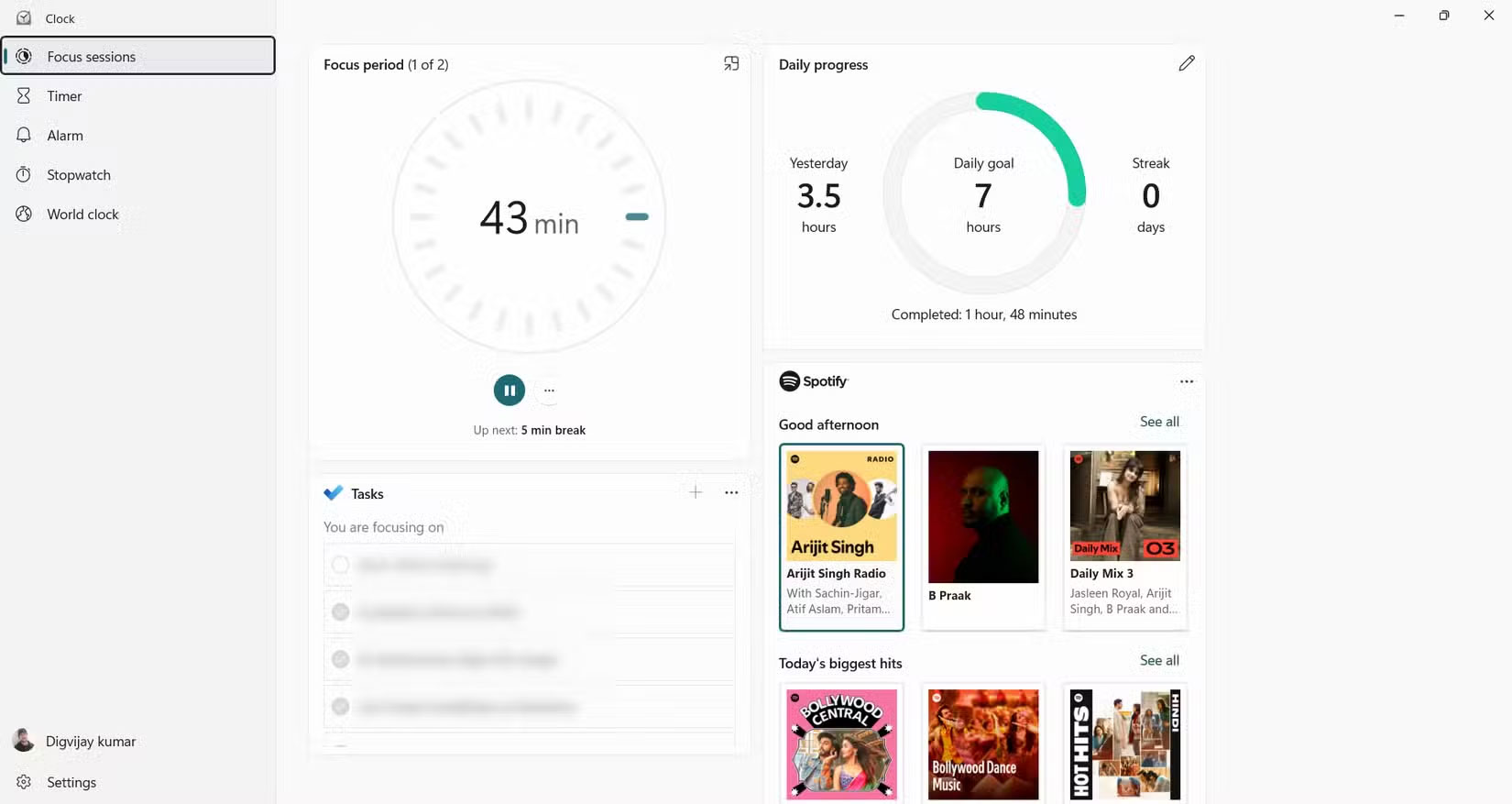
Theo mặc định, ứng dụng sẽ tự động phát nhạc khi phiên làm việc bắt đầu, nhưng bạn có thể tắt tính năng này trong Settings nếu bạn muốn làm việc trong im lặng. Nhiều người thường sử dụng danh sách nhạc không lời. Chúng giúp bạn tập trung mà không bị thứ gì làm xao nhãng.
4. Nhập liệu bằng giọng nói
Sau khi thử nhập liệu bằng giọng nói, tính năng này nhanh chóng trở thành một phần trong thói quen hàng ngày của nhiều người dùng. Đây là cứu cánh vào những ngày tay bạn cần nghỉ ngơi hoặc chỉ muốn nói ra suy nghĩ của mình mà không phải chậm lại. Tất cả những gì bạn phải làm là nhấn Win + H, bắt đầu nói và để các từ xuất hiện trên màn hình.
Một thanh nhập liệu nhỏ sẽ xuất hiện ở trên cùng và giữ nguyên ở đó, ngay cả khi bạn chuyển đổi giữa các ứng dụng và trang. Điều đó giúp bạn dễ dàng tập trung và đi đúng hướng mà không bị mất dấu.
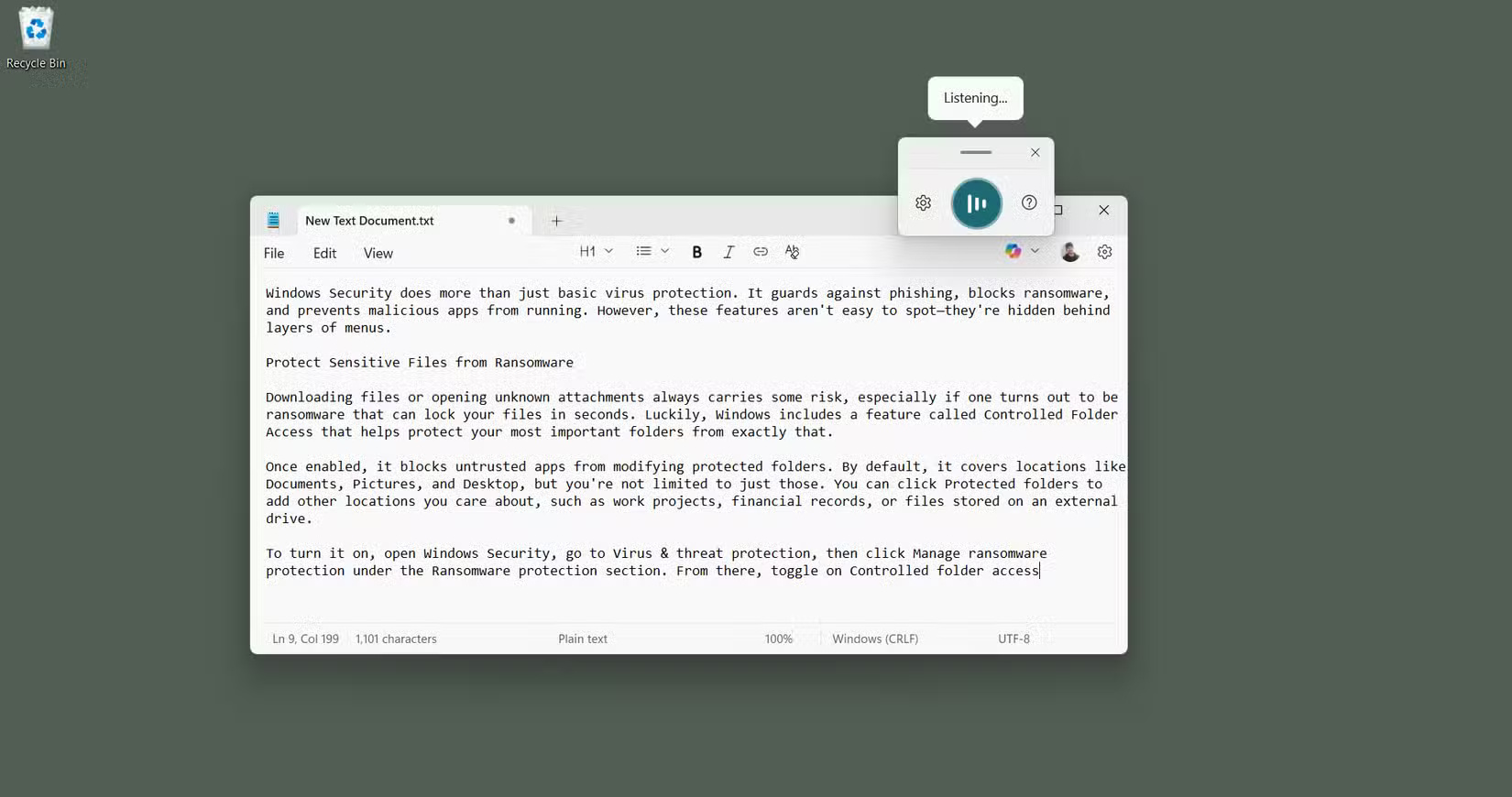
Khi bạn nói, văn bản sẽ xuất hiện ngay tại vị trí con trỏ, cho dù bạn đang viết tài liệu, điền biểu mẫu trong trình duyệt hay ghi chú, nhận dạng giọng nói vẫn khá nhanh, đặc biệt là ở những không gian yên tĩnh. Bạn không phải chậm lại hoặc suy nghĩ quá nhiều về những gì mình đang nói.
Bạn có thể bật tính năng tự động chấm câu để trải nghiệm dễ dàng hơn. Tính năng này tự động thêm dấu phẩy, dấu chấm và dấu chấm hỏi, giúp bạn không cần phải đọc to. Chỉ cần nhấp vào biểu tượng bánh răng trên thanh nhập liệu bằng giọng nói để bật tính năng này. Lưu ý rằng tính năng này sẽ tự động reset mỗi khi bạn đóng công cụ, vì vậy bạn sẽ cần bật lại khi mở lại.
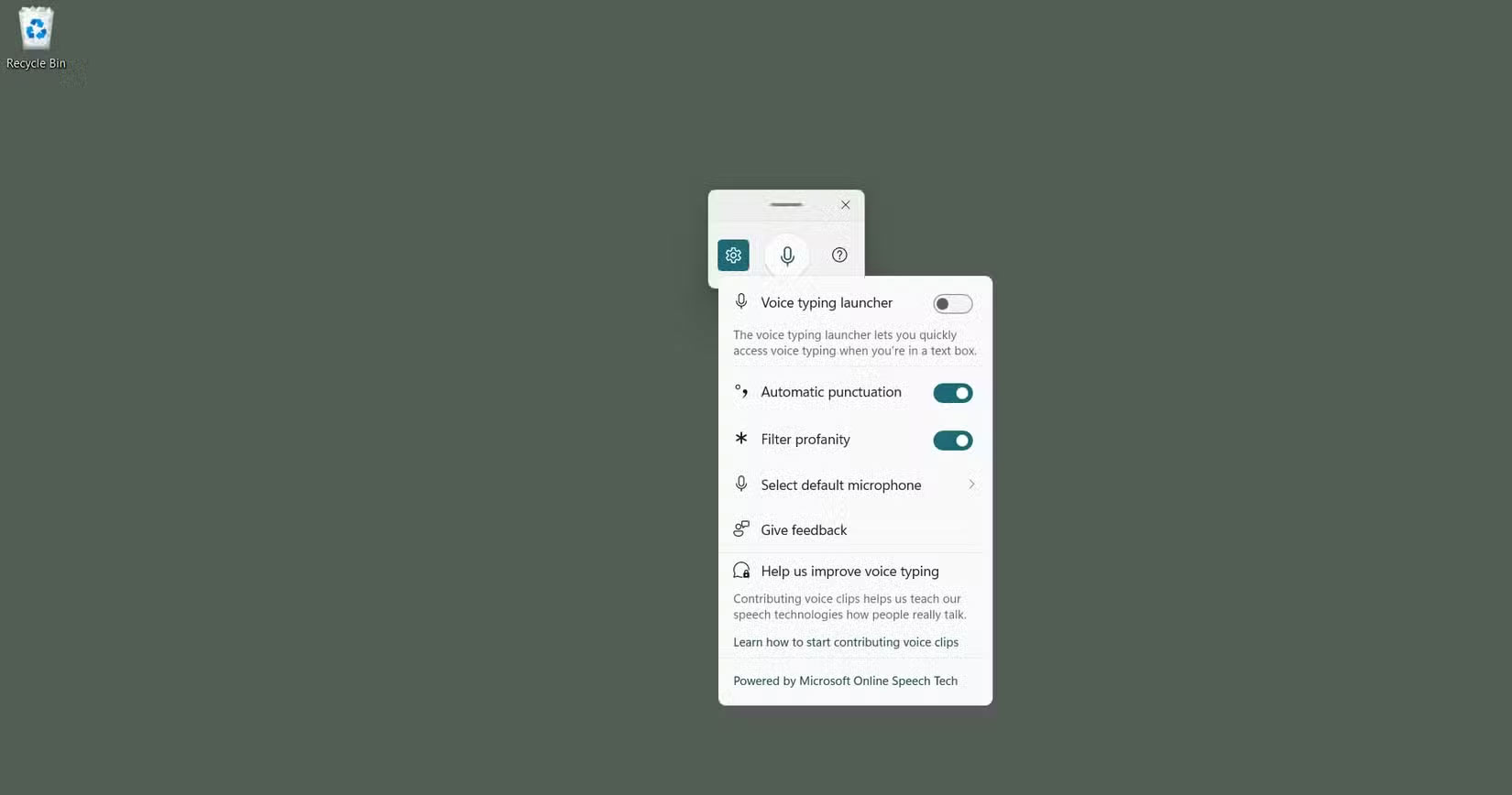
Ngoài ra còn có các lệnh thoại tích hợp giúp việc chỉnh sửa dễ dàng hơn. Hãy sử dụng các lệnh như xóa mục đó, chọn tất cả hoặc dòng tiếp theo để thực hiện những thay đổi nhanh chóng mà không cần chạm vào bàn phím.
Nhập liệu bằng giọng nói không thể thay thế hoàn toàn việc nhập liệu, nhưng nó hoàn hảo cho việc ghi chú nhanh, tạo bản nháp hoặc trả lời tin nhắn. Đây là một trong những công cụ bị đánh giá thấp, giúp bạn duy trì năng suất mà không làm gián đoạn tiến độ công việc.
3. Live Captions
Nhiều người thường sử dụng Live Captions để tập trung vào công việc mà không cần tăng âm lượng hoặc đeo tai nghe. Tính năng này giúp ích khi âm thanh không rõ hoặc khi bạn chỉ muốn đọc theo.
Để bật tính năng này, chỉ cần vào Settings > Accessibility > Captions và bật Live Captions. Hoặc nhấn Win + Ctrl + L để đến đó nhanh hơn. Lần đầu tiên bạn bật, Windows sẽ tải xuống các file ngôn ngữ cần thiết. Sau đó, mọi thứ sẽ chạy cục bộ, do đó dữ liệu giọng nói của bạn sẽ được giữ riêng tư và không bị gửi lên đám mây.
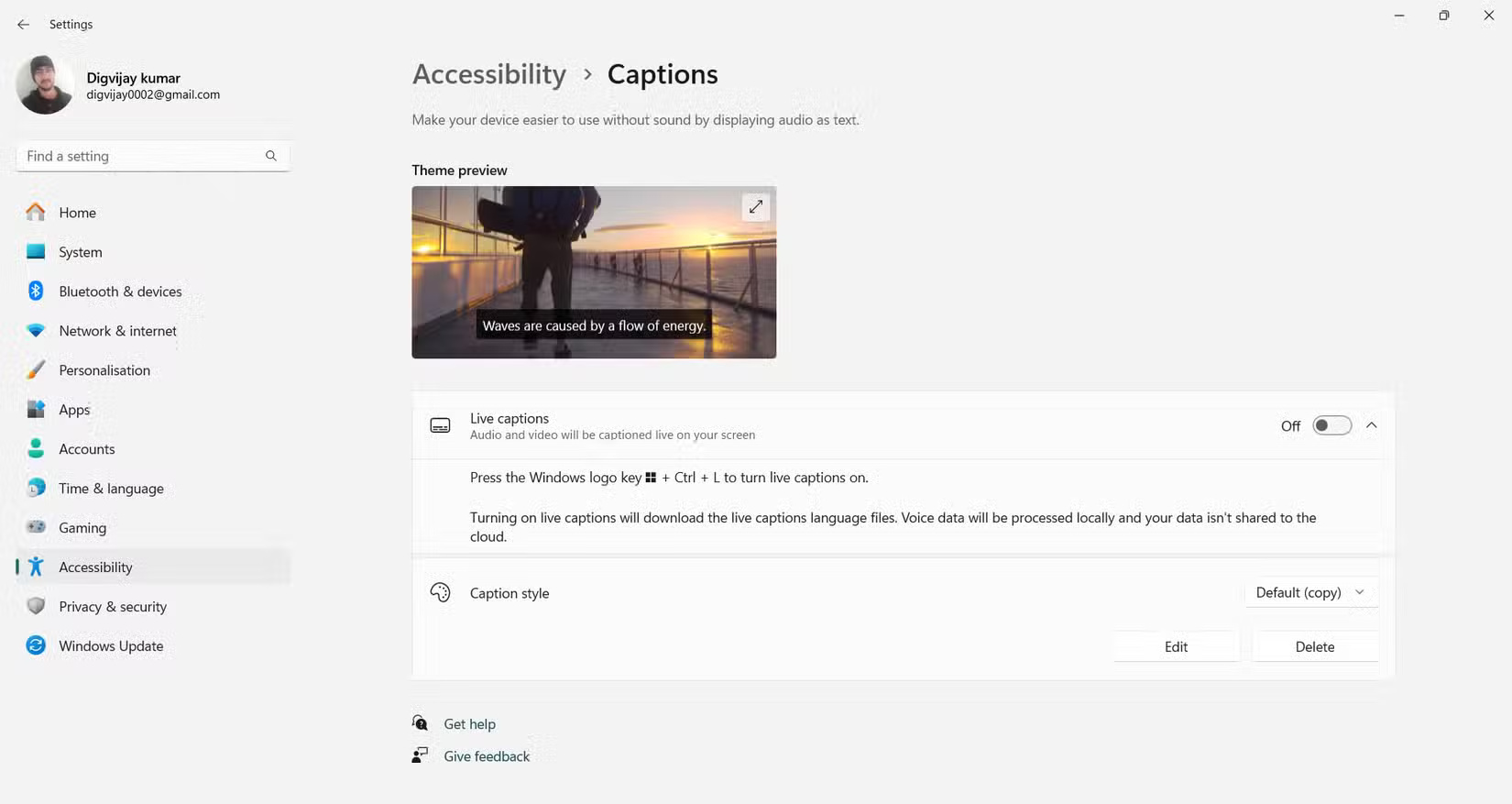
Sau khi bạn kích hoạt, Windows sẽ thêm hộp phụ đề vào màn hình của bạn và bắt đầu phiên âm âm thanh theo thời gian thực. Bạn có thể chọn vị trí đặt hộp - phía trên màn hình, phía dưới màn hình hoặc di chuyển trên nội dung của bạn. Có thể đặt hộp ở trên cùng để không che mất bất kỳ nội dung quan trọng nào. Hộp này gọn gàng và không gây chú ý, và bạn có thể kéo hộp đến bất kỳ vị trí nào mình cảm thấy tự nhiên nhất khi xem hoặc nghe.
Live Captions cũng cung cấp cho bạn một vài tùy chọn gọn gàng để tùy chỉnh những gì mình thấy. Nếu đang ở trong không gian chung hoặc chỉ đơn giản là muốn nội dung sạch hơn, bạn có thể lọc bỏ từ ngữ tục tĩu, thay thế những từ ngữ xúc phạm bằng dấu sao. Để bật tính năng này, hãy nhấp vào biểu tượng bánh răng trong hộp phụ đề, vào Preferences, và chọn Filter profanity.
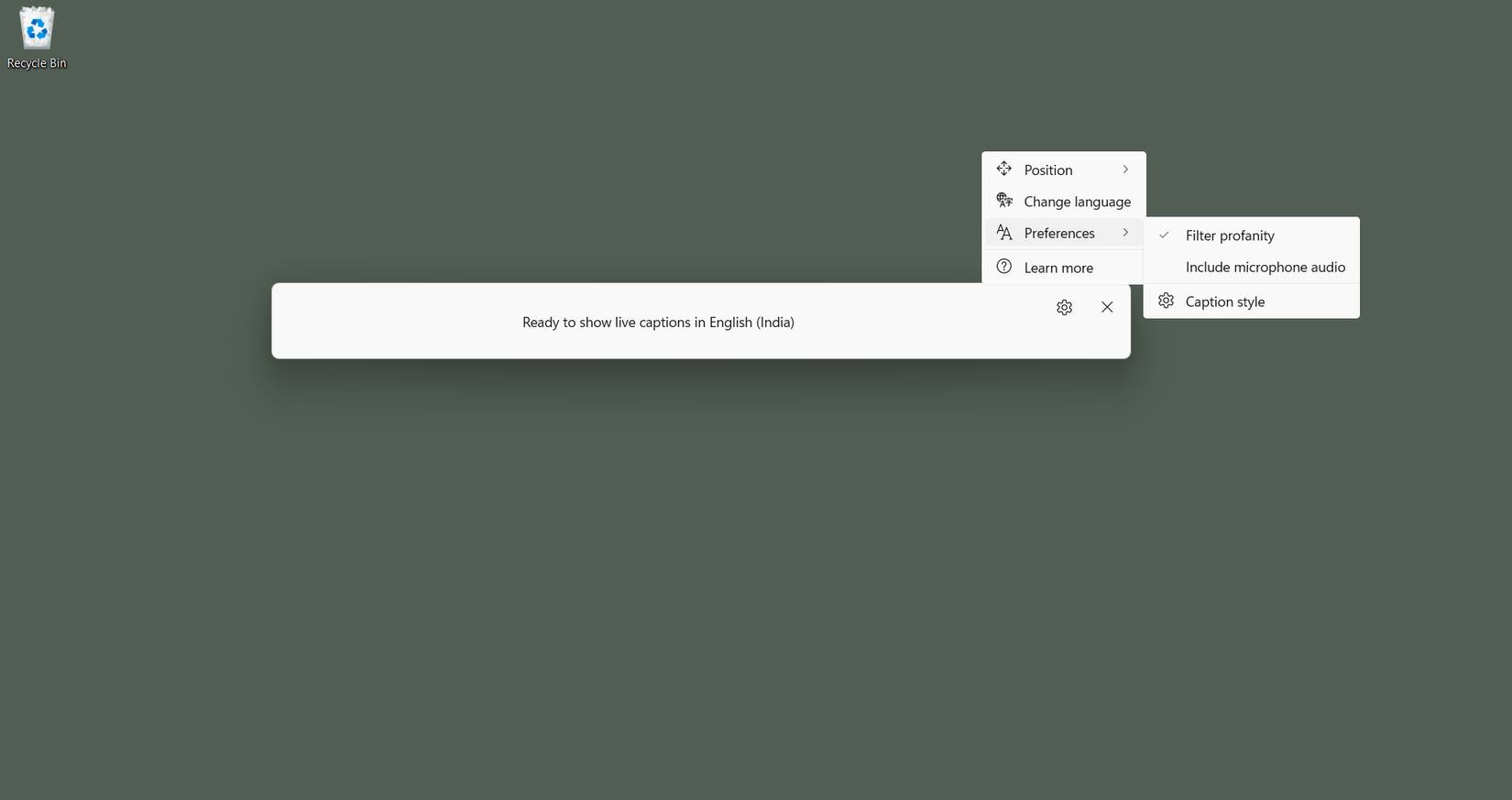
Ngay bên dưới đó, bạn sẽ tìm thấy tùy chọn bao gồm âm thanh micro, cho phép Live Captions thu âm các cuộc trò chuyện xung quanh bạn, không chỉ âm thanh từ thiết bị của bạn. Bạn có thể sử dụng nó trong các cuộc trò chuyện trực tiếp, và mặc dù nó không hoàn hảo, nhưng nó hoạt động khá tốt trong môi trường yên tĩnh.
Để kiểm soát nhiều hơn nữa, bạn có thể cá nhân hóa cách phụ đề của mình hiển thị. Mở menu Preferences > Caption style, sau đó thay đổi kiểu phông chữ, kích thước và độ mờ, và áp dụng các hiệu ứng như bóng đồng nhất hoặc bóng sâu. Những thay đổi này giúp phụ đề dễ đọc hơn và hòa hợp tốt hơn với thiết lập của bạn.
2. Tự động khởi động lại ứng dụng khi khởi động lại
Đôi khi, PC của bạn khởi động lại đột ngột. Có thể là sau khi cập nhật hệ thống, khởi động lại theo lịch trình mà bạn quên, sự cố hoặc thậm chí là do hết pin. Dù lý do là gì thì kết quả luôn giống nhau: Bạn đăng nhập lại và cảm thấy như mọi thứ đã biến mất. Không có tab, không có ứng dụng, chỉ là desktop trống, giống như bắt đầu lại từ đầu. Và tại thời điểm đó, bạn dễ dàng quên mất những gì mình đang làm.
Để khắc phục điều này, hãy tìm một cài đặt nhỏ của Windows tự động mở lại các ứng dụng bạn đang sử dụng trước khi khởi động lại. Nó giúp bạn không phải mất công mở lại mọi thứ theo cách thủ công hoặc nhớ lại nơi mình đã dừng lại.
Nếu bạn muốn thử, hãy điều hướng đến Settings > Accounts > Sign-in options, sau đó cuộn đến Additional settings. Bật tùy chọn có nội dung Automatically save my restartable apps and restart them when I sign back in. Sau khi bật, Windows sẽ ghi nhớ phiên ứng dụng của bạn mỗi khi hệ thống khởi động lại.
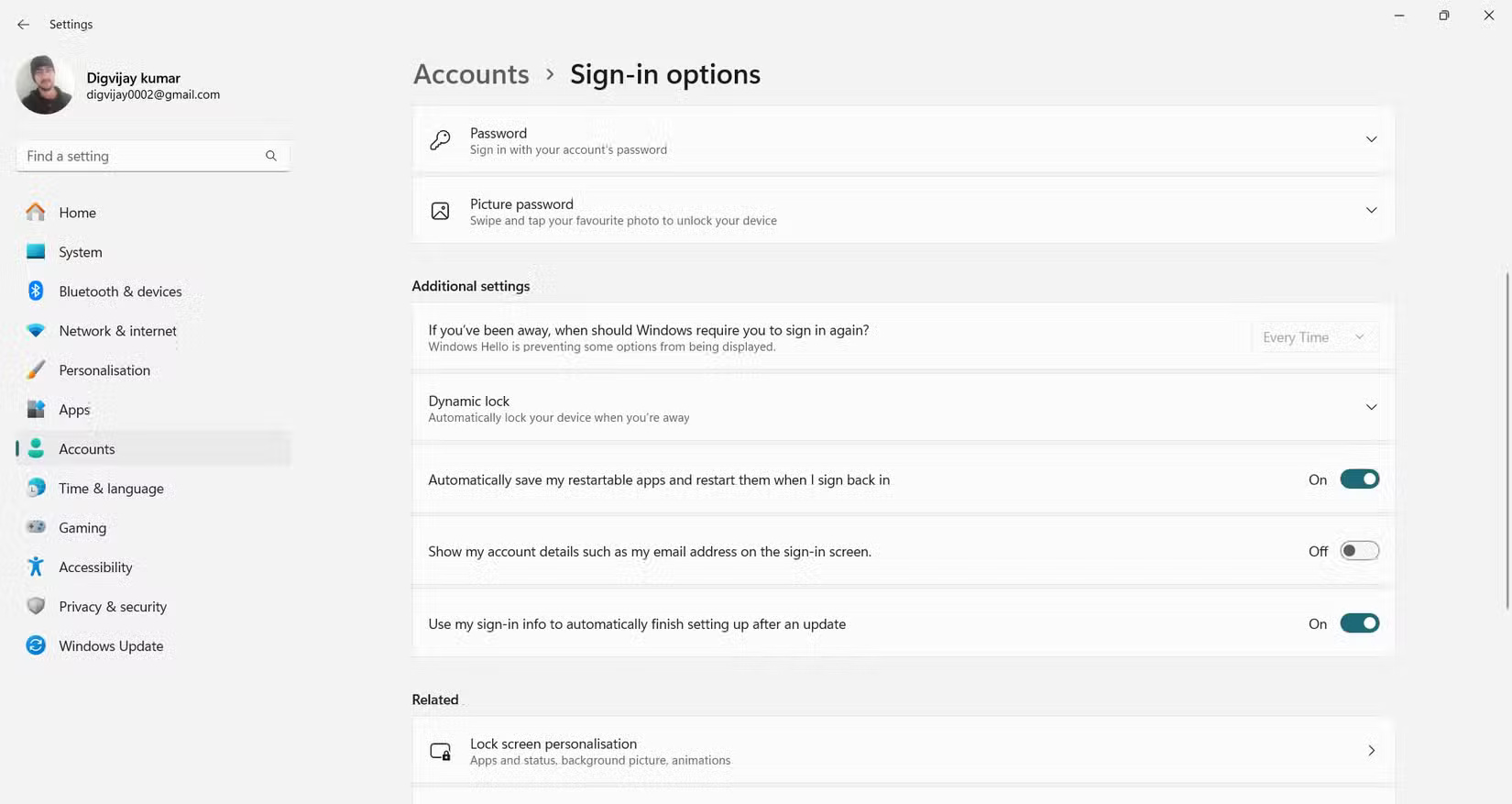
Tính năng này hoạt động tốt nhất với các ứng dụng tích hợp sẵn của Windows như File Explorer, Microsoft Edge, Notepad và những công cụ khác hỗ trợ lưu phiên làm việc. Nó sẽ không khôi phục mọi chương trình, nhưng đủ để giúp bạn tiếp tục công việc mà không bị gián đoạn. Sự hỗ trợ nhỏ này giúp việc quay lại làm việc dễ dàng và bớt căng thẳng hơn.
1. Công tắc chuyển đổi Do Not Disturb (với thông báo ưu tiên)
Thông báo hữu ích cho đến khi chúng bắt đầu làm gián đoạn sự tập trung của bạn. Một phút bạn đang đắm chìm trong công việc, và phút tiếp theo, một cảnh báo email ngẫu nhiên hoặc cửa sổ pop-up sẽ kéo bạn ra khỏi sự tập trung. Khi muốn kiểm tra thông báo nhanh chóng, chỉ cần nhấn Win + N. Nó sẽ bật Notification Center và hiển thị cho bạn mọi thứ ở một nơi.
Nếu bạn muốn quản lý thông báo chi tiết hơn, hãy vào Settings > System > Notifications. Ở trên cùng, có một nút chuyển đổi chính để bật hoặc tắt tất cả thông báo. Bên dưới, bạn có thể tùy chỉnh các tùy chọn, như hiển thị thông báo trên màn hình khóa, cho phép nhắc nhở hoặc cuộc gọi VoIP và liệu chúng có phát âm thanh hay không.
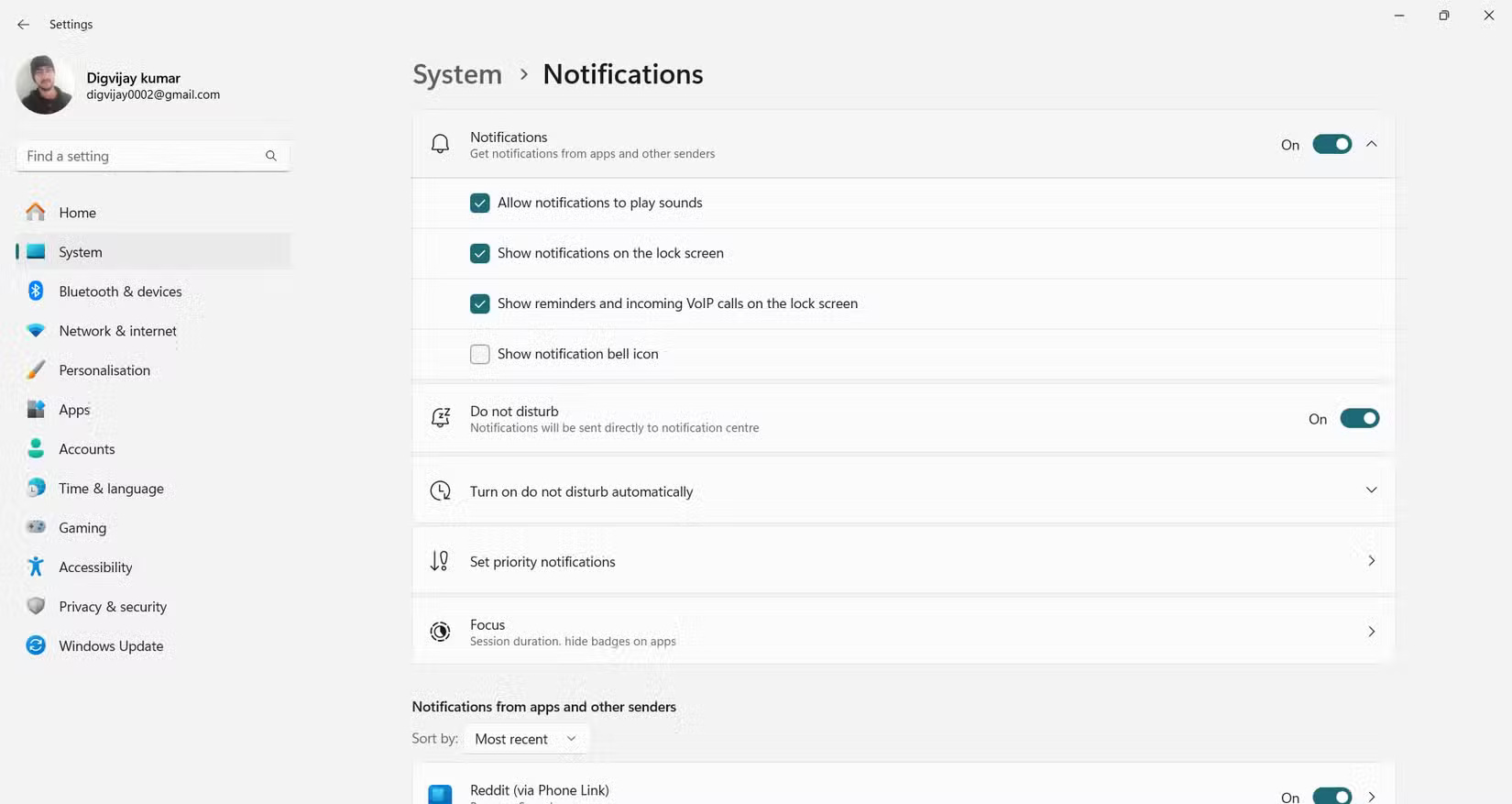
Ngoài ra còn có nút chuyển đổi Do Not Disturb ngay bên dưới. Bật nút này để tắt thông báo ngay lập tức và duy trì sự tập trung. Nhưng nếu bạn muốn bật tự động trong những thời điểm cụ thể, hãy nhấn Turn on do not disturb automatically. Tại đây, bạn có thể đặt thời gian bắt đầu và kết thúc mong muốn, thậm chí chọn có muốn lặp lại hàng ngày hay không. Điều này hữu ích để chặn trong giờ làm việc mà không cần nhớ bật chế độ này vào mỗi buổi sáng.
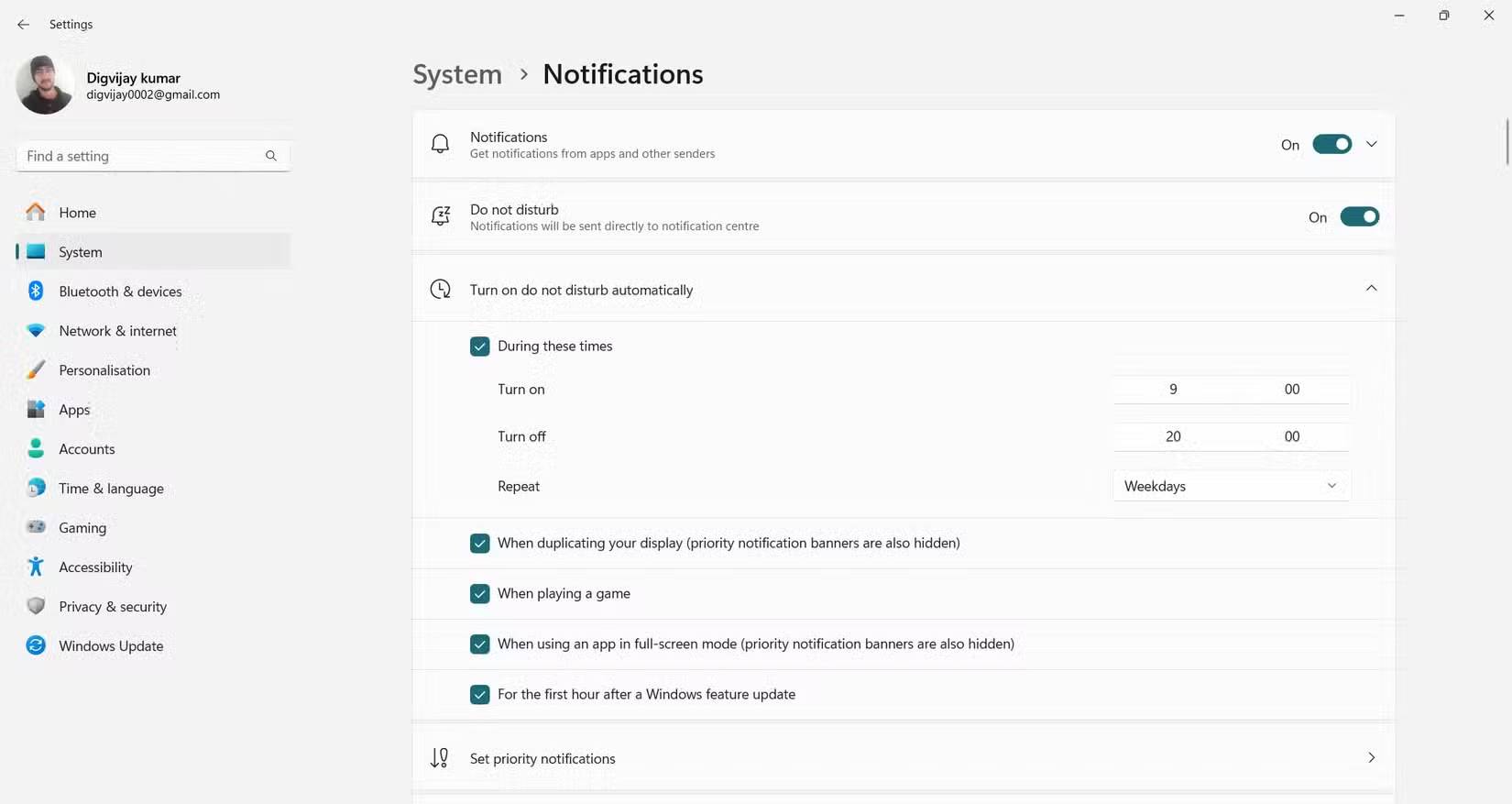
Xuống dưới, bạn sẽ tìm thấy Set priority notifications. Đây là nơi bạn có thể quyết định thông báo nào vẫn hiển thị khi chế độ Do Not Disturb được bật. Bạn có thể cho phép cuộc gọi, lời nhắc hoặc các ứng dụng cụ thể mà bạn không muốn bỏ lỡ. Chỉ cần nhấp vào Add apps để thêm những ứng dụng bạn không muốn bỏ lỡ.
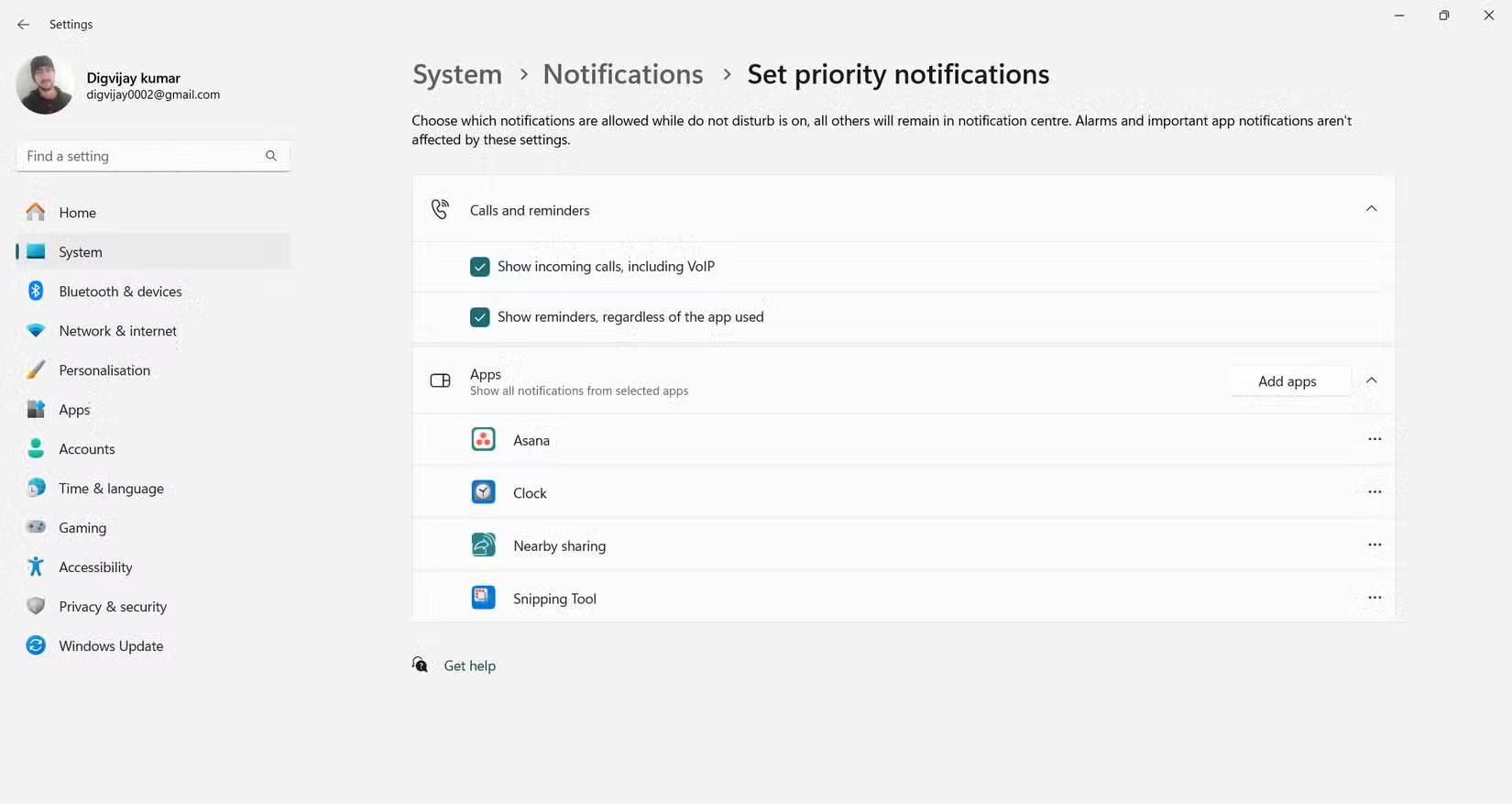
Với thiết lập này, bạn có thể tập trung mà không bị gián đoạn nhưng vẫn có thể xem lại thông báo sau. Nó giúp bạn làm việc hiệu quả và tập trung cao độ.
Đây là một số tính năng tích hợp sẵn của Windows giúp bạn duy trì năng suất và giữ cho quy trình làm việc của mình luôn đúng hướng. Nếu bạn chưa từng thử qua, hãy dành thời gian trải nghiệm để xem chúng có thể giúp cuộc sống của bạn dễ dàng hơn như thế nào.
 Công nghệ
Công nghệ  AI
AI  Windows
Windows  iPhone
iPhone  Android
Android  Học IT
Học IT  Download
Download  Tiện ích
Tiện ích  Khoa học
Khoa học  Game
Game  Làng CN
Làng CN  Ứng dụng
Ứng dụng 






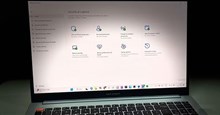

 Windows 11
Windows 11  Windows 10
Windows 10  Windows 7
Windows 7  Windows 8
Windows 8  Cấu hình Router/Switch
Cấu hình Router/Switch 









 Linux
Linux  Đồng hồ thông minh
Đồng hồ thông minh  macOS
macOS  Chụp ảnh - Quay phim
Chụp ảnh - Quay phim  Thủ thuật SEO
Thủ thuật SEO  Phần cứng
Phần cứng  Kiến thức cơ bản
Kiến thức cơ bản  Lập trình
Lập trình  Dịch vụ công trực tuyến
Dịch vụ công trực tuyến  Dịch vụ nhà mạng
Dịch vụ nhà mạng  Quiz công nghệ
Quiz công nghệ  Microsoft Word 2016
Microsoft Word 2016  Microsoft Word 2013
Microsoft Word 2013  Microsoft Word 2007
Microsoft Word 2007  Microsoft Excel 2019
Microsoft Excel 2019  Microsoft Excel 2016
Microsoft Excel 2016  Microsoft PowerPoint 2019
Microsoft PowerPoint 2019  Google Sheets
Google Sheets  Học Photoshop
Học Photoshop  Lập trình Scratch
Lập trình Scratch  Bootstrap
Bootstrap  Năng suất
Năng suất  Game - Trò chơi
Game - Trò chơi  Hệ thống
Hệ thống  Thiết kế & Đồ họa
Thiết kế & Đồ họa  Internet
Internet  Bảo mật, Antivirus
Bảo mật, Antivirus  Doanh nghiệp
Doanh nghiệp  Ảnh & Video
Ảnh & Video  Giải trí & Âm nhạc
Giải trí & Âm nhạc  Mạng xã hội
Mạng xã hội  Lập trình
Lập trình  Giáo dục - Học tập
Giáo dục - Học tập  Lối sống
Lối sống  Tài chính & Mua sắm
Tài chính & Mua sắm  AI Trí tuệ nhân tạo
AI Trí tuệ nhân tạo  ChatGPT
ChatGPT  Gemini
Gemini  Điện máy
Điện máy  Tivi
Tivi  Tủ lạnh
Tủ lạnh  Điều hòa
Điều hòa  Máy giặt
Máy giặt  Cuộc sống
Cuộc sống  TOP
TOP  Kỹ năng
Kỹ năng  Món ngon mỗi ngày
Món ngon mỗi ngày  Nuôi dạy con
Nuôi dạy con  Mẹo vặt
Mẹo vặt  Phim ảnh, Truyện
Phim ảnh, Truyện  Làm đẹp
Làm đẹp  DIY - Handmade
DIY - Handmade  Du lịch
Du lịch  Quà tặng
Quà tặng  Giải trí
Giải trí  Là gì?
Là gì?  Nhà đẹp
Nhà đẹp  Giáng sinh - Noel
Giáng sinh - Noel  Hướng dẫn
Hướng dẫn  Ô tô, Xe máy
Ô tô, Xe máy  Tấn công mạng
Tấn công mạng  Chuyện công nghệ
Chuyện công nghệ  Công nghệ mới
Công nghệ mới  Trí tuệ Thiên tài
Trí tuệ Thiên tài